Con Live Listen de Apple, tu iPhone o iPad puede actuar como un micrófono y enviar el sonido a tus AirPods. Al hacerlo, ahora puede escuchar conversaciones en situaciones ruidosas. Live Listen sólo estaba disponible una vez para audífonos con certificación MFi. Así es como se usa con los AirPods.
Uso de Live Listen con AirPods
Tabla y sumario del artículo
Antes de usar Live Listen, debe asegurarse de que se ha conectado. Una vez que lo haga, puede seguir estos pasos:
Adición de Live Listen al Centro de control
1) Entra en la aplicación Configuración de tu dispositivo iOS y toca Centro de control .
2) Pulse Personalizar controles .
3) Desplácese hacia abajo y pulse sobre el icono verde » + » a continuación el icono Audiencia.
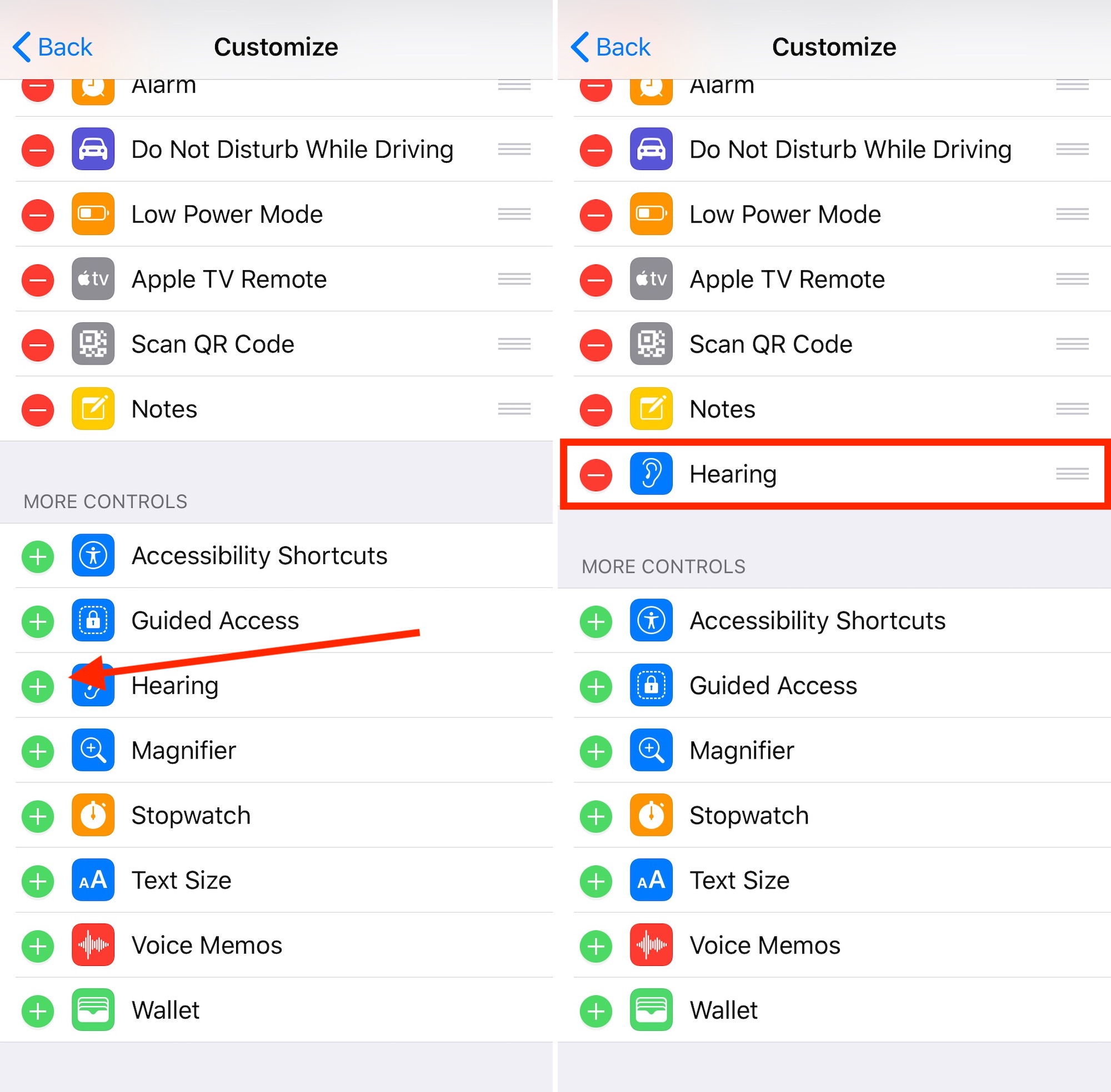 4) Toque Atrás para guardar su configuración.
4) Toque Atrás para guardar su configuración.
Uso de Escucha en Vivo
1) Desde el Centro de control, puntee en el icono Audiencia .
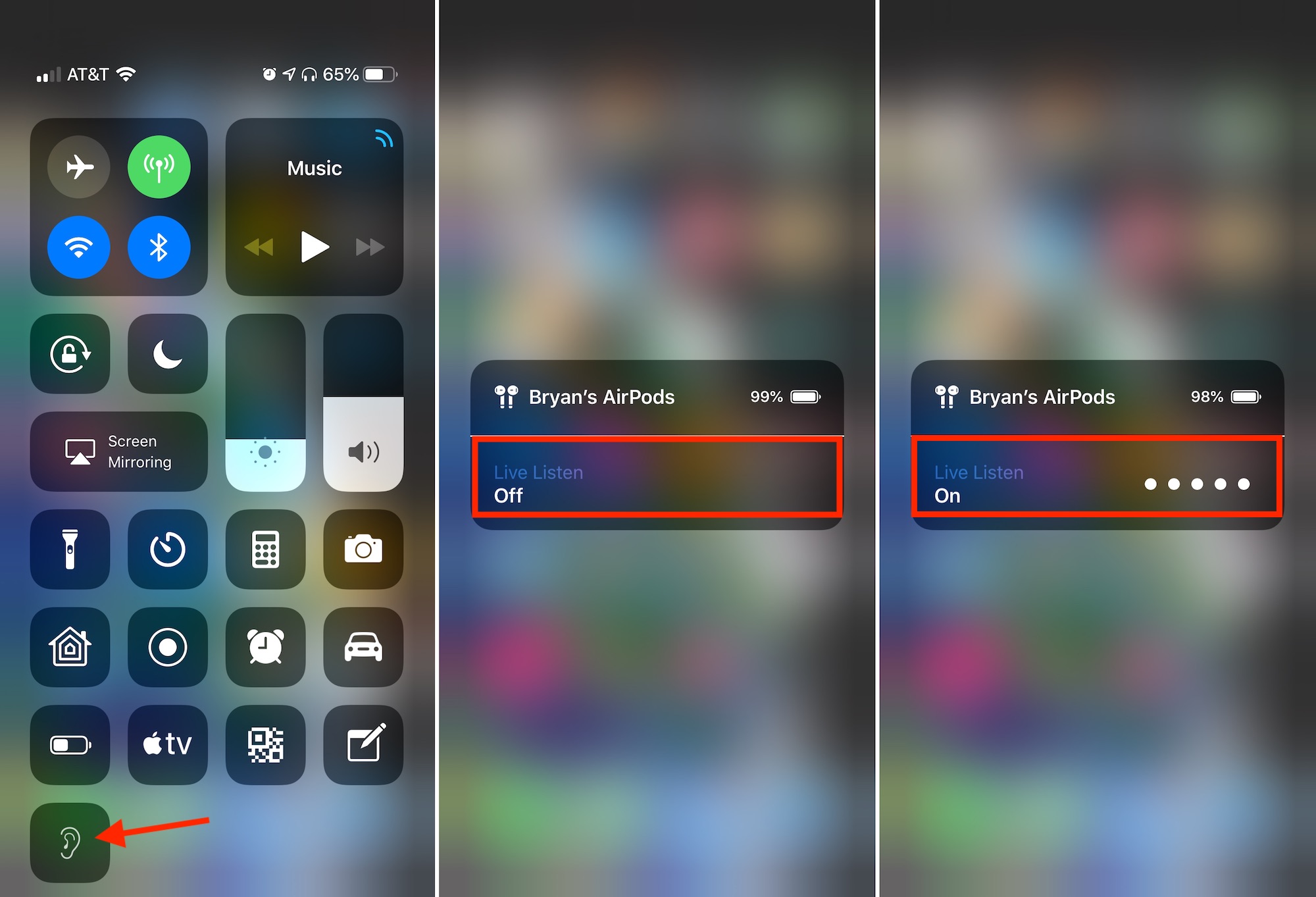
2) Pulse Escuchar en vivo para activar/desactivar la herramienta.
3) En Escucha en Vivo está activado, coloca tu iPhone más cerca de la persona que te gustaría escuchar.
Ahora debería poder oír a la persona a través de sus AirPods.
Envolviéndolo
Si tienes problemas para usar Live Listen con tus AirPods, asegúrate de que Bluetooth esté habilitado en la aplicación Configuración en Bluetooth. También debe asegurarse de que sus AirPods estén cargados.
¿Busca audífonos para el iPhone?
